
建立了平面轴网,接下来将要在轴线相应的位置布置杆件,本工程涉及的杆件主要有柱、梁、斜杆、楼板。根据前面各小节介绍的方法及其注意事项,这一步骤主要操作过程如下:

图2-78 建立平面轴网
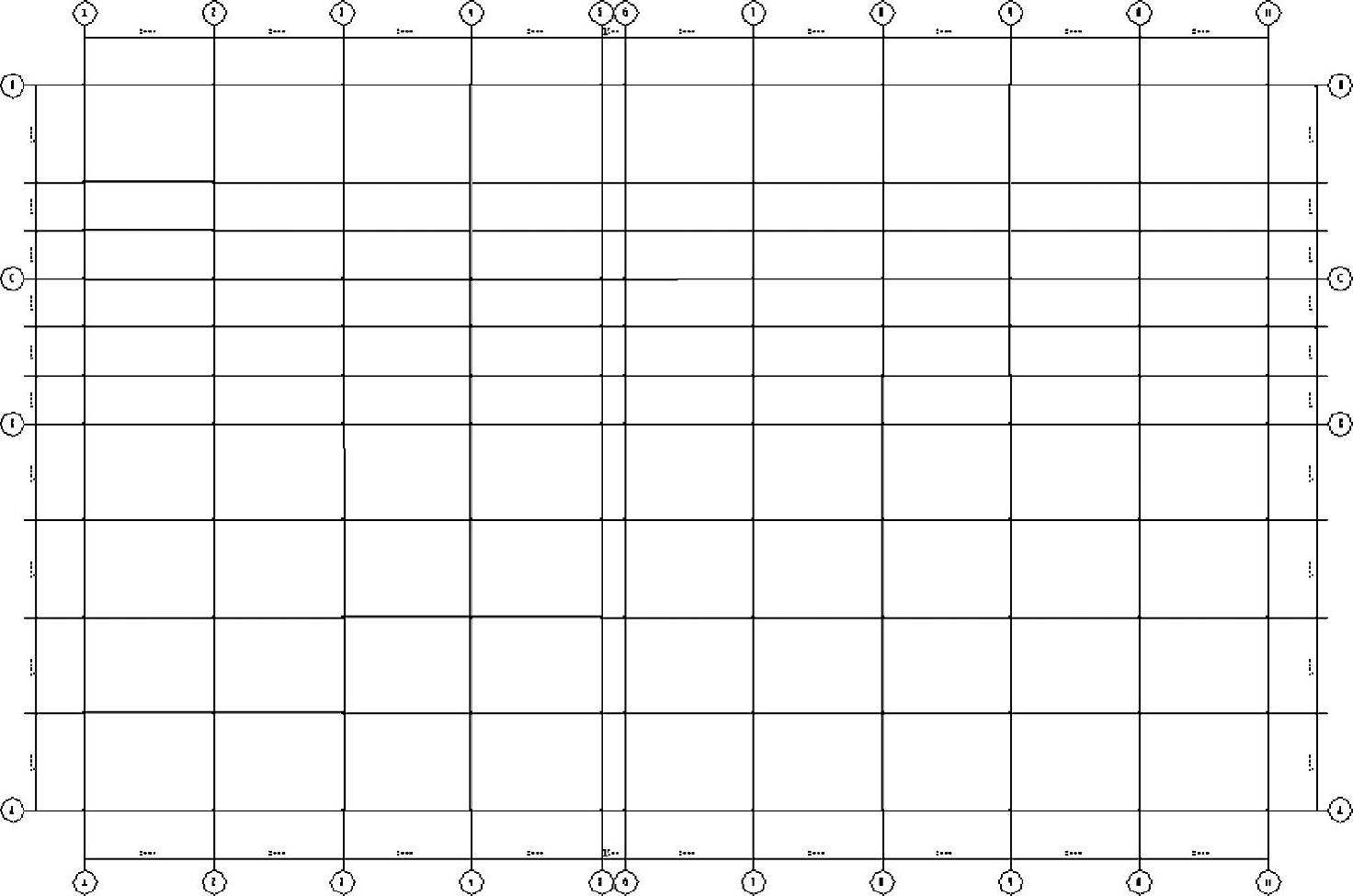
图2-79 命名轴线
(1)柱布置 单击【楼层定义】→【柱布置】菜单,弹出柱截面列表对话框,如图2-80所示。
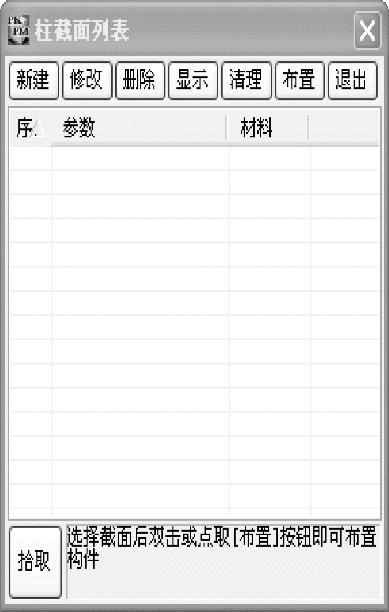
图2-80 柱截面列表

图2-81 软件提供的柱截面类型
单击【新建】按钮,弹出柱截面参数的对话窗口,先进行“截面类型”定义,此工程选择矩形柱(图2-81)。
选择完毕,程序立刻出现矩形截面所需参数的对话框,输入矩形截面宽度B、高度H及材料类别,具体如图2-82所示。
输入各项参数后,单击“确定”完成柱截面的定义。这样柱截面列表出现所需600∗1400字样。用同样方法可定义其他尺寸的柱截面,此工程共有600∗1400、600∗1000、600∗1300三类柱截面(图2-83)。

图2-82 矩形柱的定义
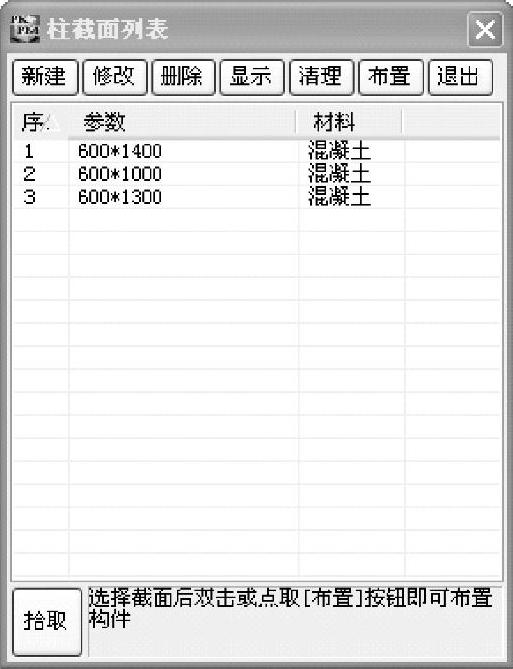
图2-83 柱截面列表
先选择其中一种截面柱,例如600∗1400柱,单击“布置”按钮移动光标到此截面柱将要布置到的节点处,按鼠标左键,完成该项操作。柱构件的参照定位原则是节点,每个节点只能布置一根柱,后布置的柱会替换先布置的柱,柱高自动随层高。布置时弹出的偏心信息对话框,根据第三节“构件偏心”中的内容正确填写(图2-84)。
(2)梁布置 梁截面输入和布置的方法与柱相同,此工程需定义的梁截面尺寸有10种,具体可见梁截面列表(图2-85)。
同理,选取一梁截面,单击“布置”按钮移动鼠标到该截面杆件需要布置的网格上。梁的参照定位原则是梁布置在网格上,与楼层齐平。一条网格上可以布置多道梁,各梁标高不应重合,通过调整参数“梁顶标高”可以实现层间梁的布置。平面左上角房间存在部分夹层,即可用上述布置层间梁的方法进行建模,如图2-86所示。
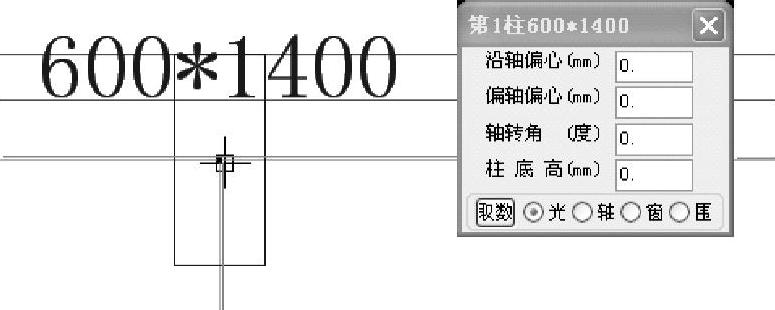 (www.xing528.com)
(www.xing528.com)
图2-84 柱布置
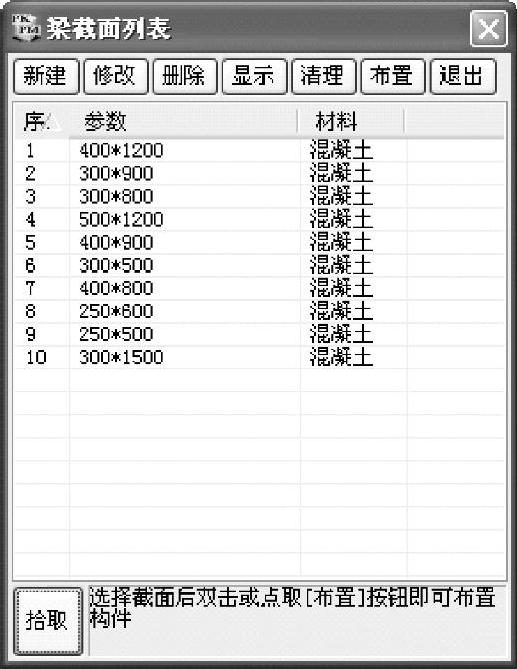
图2-85 梁截面列表

图2-86 布置层间梁
(3)柱间支撑的布置 支撑是厂房结构中常见构件,本实例中首层平面右下方位置有柱间支撑,它可以起到提高纵向刚度和稳定性的作用。支撑的布置以节点为参照对象:
1)同理柱、梁的方法,定义斜杆的截面库。
2)选中截面列表中需要布置的截面类型,单击“布置”按钮,弹出如图2-87中间示意图所示的对话框:
斜杆布置方式有两种:[按节点布置]和[按网格方式布置]。若选择第一种方式,先分别输入所选的两个节点处斜杆端部相对层底的标高,再在图形上依次选择相应两节点,即图中“1端节点”和“2端节点的投影节点”,便完成此支撑第一根斜件的输入;若选择后者的方式,则填入以上各值后将以所选网格的两端节点为参照。平面上完全竖向垂直的网格,下节点为1端,上节点为2端;其余情况左端为1端,右端为2端。
3)通过三维透视图检查是否正确,完成此步建模。
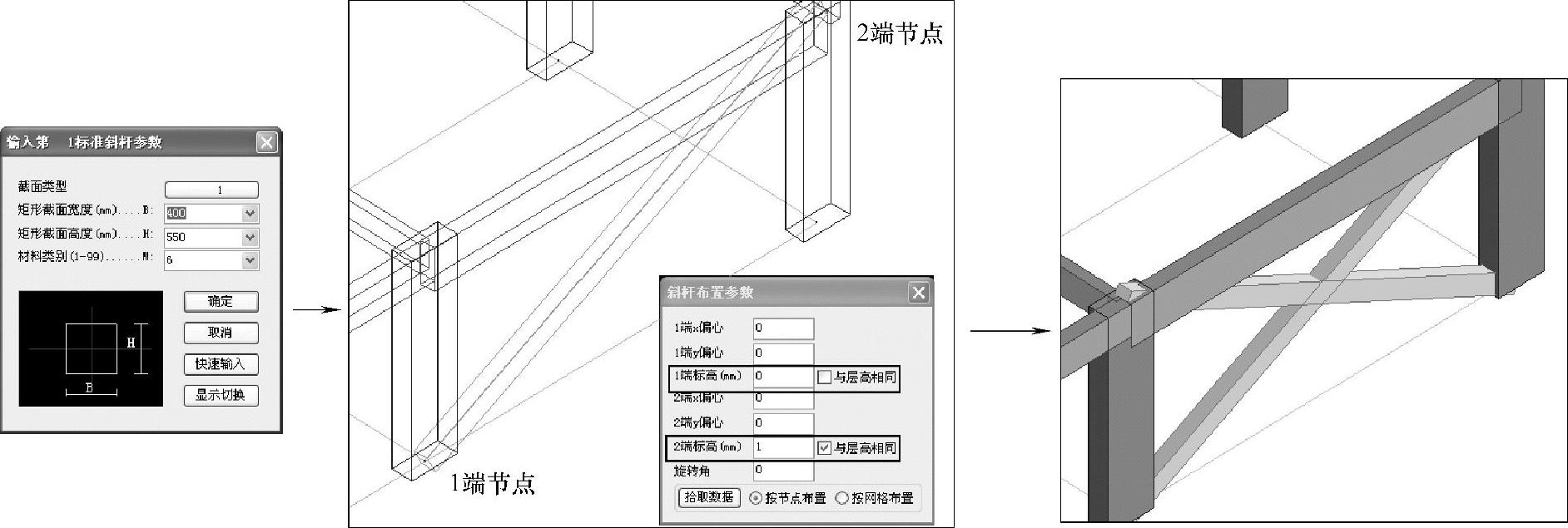
图2-87 支撑布置全过程
(4)楼板生成 布置完毕工程的整体骨架,接下来单击【楼板生成】菜单,程序会在所有梁围成的闭合区域上形成现浇混凝土楼板,初始板厚取“本层信息”中“板厚”值。生成的楼板以半透明灰色薄板形式显示。
1号房间需要开洞,可通过“全房间开洞”命令,鼠标单击该房间即可实现。层间梁围成的房间不生成楼板,开洞房间仅针对楼层处的楼板。效果如图2-88所示。
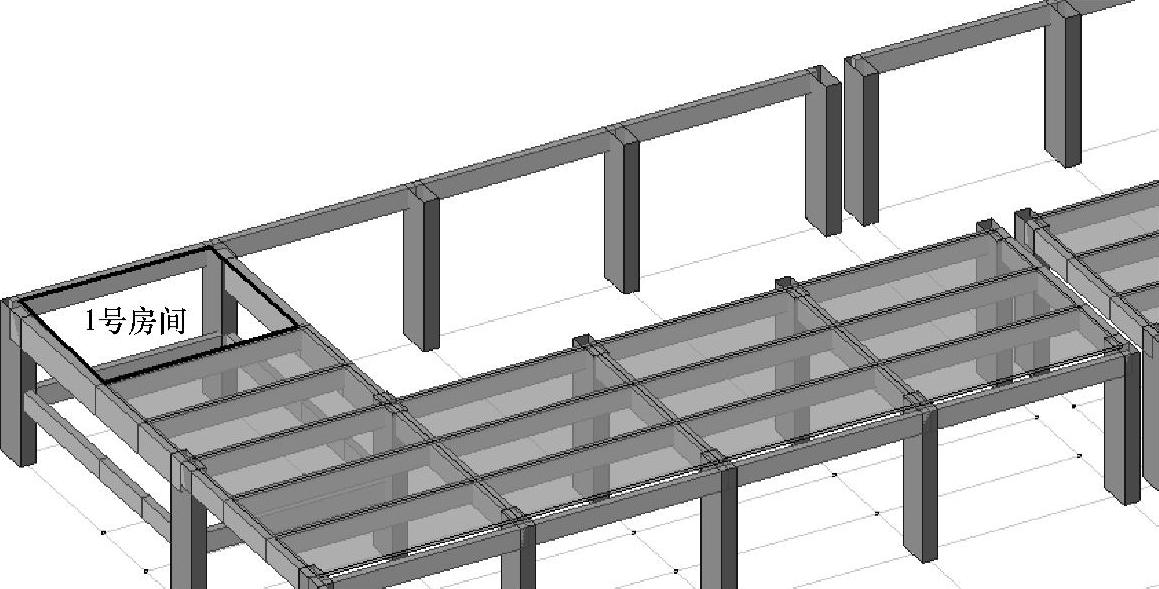
图2-88 全房间洞
没有构件封闭的房间不形成楼板,平面中大片空白区域因此没有生成楼板(图2-89)。

图2-89 非封闭房间不形成楼板
(5)定义本层信息 在“本层信息”中可以填入板厚、该标准层的结构整体构件的材料强度、钢筋等级等信息。此工程第一标准层的本层信息如图2-90所示。
免责声明:以上内容源自网络,版权归原作者所有,如有侵犯您的原创版权请告知,我们将尽快删除相关内容。




